# canvas
画布组件,通过使用 JavaScript 中的脚本,可以在 canvas 上绘制图形,制作照片,创建动画等。
# 子组件
不支持
# 属性
支持通用属性
# 样式
支持通用样式
# 方法
# canvas.getContext()
创建 canvas 绘图上下文
# 参数
| 参数 | 类型 | 描述 |
|---|---|---|
| contextType | <string> | 目前支持传入'2d' |
# 返回值
| 参数 | 类型 | 描述 |
|---|---|---|
| '2d' | CanvasRenderingContext2D | 返回一个 CanvasRenderingContext2D 对象,用于 2D 绘制,请参考 CanvasRenderingContext2D对象 |
# 示例
var canvas = this.$element('canvasid');
var ctx = canvas.getContext('2d');
1
2
2
# CanvasRenderingContext2D
通过 CanvasRenderingContext2D 可以在 canvas 上绘制矩形、文本、图片和其他对象。可以在 canvas 上调用 getContext('2d') 来获取 CanvasRenderingContext2D 的对象。
# 方法和属性
# 填充和描边样式
# CanvasRenderingContext2D.fillStyle
设置填充色
# 语法
ctx.fillStyle = color;
1
# 参数
| 参数 | 类型 | 描述 |
|---|---|---|
| color | <string> | CSS color |
# CanvasRenderingContext2D.strokeStyle
设置边框颜色
# 语法
ctx.strokeStyle = color;
1
# 参数
| 参数 | 类型 | 描述 |
|---|---|---|
| color | <string> | CSS color |
# 路径
# CanvasRenderingContext2D.beginPath()
开始创建一个新路径
# 语法
ctx.beginPath();
1
# CanvasRenderingContext2D.closePath()
封闭一个路径
# 语法
ctx.closePath();
1
# CanvasRenderingContext2D.moveTo()
把路径移动到画布中的指定点
# 语法
ctx.moveTo(x, y);
1
# 参数
| 参数 | 类型 | 描述 |
|---|---|---|
| x | <number> | 目标位置的 x 坐标 |
| y | <number> | 目标位置的 y 坐标 |
# CanvasRenderingContext2D.lineTo()
使用直线连接子路径的终点到 x,y 坐标
# 语法
ctx.lineTo(x, y);
1
# 参数
| 参数 | 类型 | 描述 |
|---|---|---|
| x | <number> | 目标位置的 x 坐标 |
| y | <number> | 目标位置的 y 坐标 |
# CanvasRenderingContext2D.arc()
画一条弧线
# 语法
ctx.arc(x, y, radius, startAngle, endAngle, anticlockwise);
1
# 参数
| 参数 | 类型 | 描述 |
|---|---|---|
| x | <number> | 圆的 x 坐标 |
| y | <number> | 圆的 y 坐标 |
| radius | <number> | 圆的半径 |
| startAngle | <number> | 起始弧度, x 轴方向开始计算,单位以弧度表示。 |
| endAngle | <number> | 终止弧度 |
| anticlockwise | Boolean | 可选。如果为 true,逆时针绘制圆,反之,顺时针绘制 |
# CanvasRenderingContext2D.arcTo()
根据控制点和半径绘制圆弧路径
# 语法
ctx.arcTo(x1, y1, x2, y2, radius);
1
# 参数
| 参数 | 类型 | 描述 |
|---|---|---|
| x1 | <number> | 第一个控制点的 x 轴坐标 |
| y1 | <number> | 第一个控制点的 y 轴坐标 |
| x2 | <number> | 第二个控制点的 x 轴坐标 |
| y2 | <number> | 第二个控制点的 y 轴坐标 |
| radius | <number> | 圆弧的半径 |
# CanvasRenderingContext2D.bezierCurveTo()
绘制三次贝塞尔曲线路径
# 语法
ctx.bezierCurveTo(cp1x, cp1y, cp2x, cp2y, x, y);
1
# 参数
| 参数 | 类型 | 描述 |
|---|---|---|
| cp1x | <number> | 第一个贝塞尔控制点的 x 坐标 |
| cp1y | <number> | 第一个贝塞尔控制点的 y 坐标 |
| cp2x | <number> | 第二个贝塞尔控制点的 x 坐标 |
| cp2y | <number> | 第二个贝塞尔控制点的 y 坐标 |
| x | <number> | 结束点的 x 坐标 |
| y | <number> | 结束点的 y 坐标 |
# CanvasRenderingContext2D.quadraticCurveTo()
创建二次贝塞尔曲线路径
# 语法
ctx.quadraticCurveTo(cpx, cpy, x, y);
1
# 参数
| 参数 | 类型 | 描述 |
|---|---|---|
| cpx | <number> | 贝塞尔控制点的 x 坐标 |
| cpy | <number> | 贝塞尔控制点的 y 坐标 |
| x | <number> | 结束点的 x 坐标 |
| y | <number> | 结束点的 y 坐标 |
# CanvasRenderingContext2D.rect()
创建一个矩形
# 语法
ctx.rect(x, y, width, height);
1
# 参数
| 参数 | 类型 | 描述 |
|---|---|---|
| x | <number> | 矩形路径左上角的 x 坐标 |
| y | <number> | 矩形路径左上角的 y 坐标 |
| width | <number> | 矩形路径的宽度 |
| height | <number> | 矩形路径的高度 |
# 线型
# CanvasRenderingContext2D.lineWidth
设置线条的宽度
# 语法
ctx.lineWidth = lineWidth;
1
# 参数
| 参数 | 类型 | 描述 |
|---|---|---|
| lineWidth | <number> | 线条的宽度 |
# CanvasRenderingContext2D.lineCap
设置线条的端点样式
# 语法
ctx.lineCap = lineCap;
1
# 参数
| 参数 | 类型 | 描述 |
|---|---|---|
| lineCap | <string> | 'butt'(默认)、'round'、'square' |
# 绘制路径
# CanvasRenderingContext2D.fill()
对当前路径中的内容进行填充
# 语法
ctx.fill();
1
# CanvasRenderingContext2D.stroke()
画出当前路径的边框
# 语法
ctx.stroke();
1
# 绘制矩形
# CanvasRenderingContext2D.fillRect()
填充一个矩形
# 语法
ctx.fillRect(x, y, width, height);
1
# 参数
| 参数 | 类型 | 描述 |
|---|---|---|
| x | <number> | 矩形路径左上角的 x 坐标 |
| y | <number> | 矩形路径左上角的 y 坐标 |
| width | <number> | 矩形路径的宽度 |
| height | <number> | 矩形路径的高度 |
# CanvasRenderingContext2D.strokeRect()
画一个非填充矩形
# 语法
ctx.strokeRect(x, y, width, height);
1
# 参数
| 参数 | 类型 | 描述 |
|---|---|---|
| x | <number> | 矩形路径左上角的 x 坐标 |
| y | <number> | 矩形路径左上角的 y 坐标 |
| width | <number> | 矩形路径的宽度 |
| height | <number> | 矩形路径的高度 |
# 文本样式
# CanvasRenderingContext2D.font
设置当前字体样式的属性
# 语法
ctx.font = value;
1
# 参数
| 参数 | 类型 | 描述 |
|---|---|---|
| value | <string> | 仅支持字体大小。默认值为 30px |
# CanvasRenderingContext2D.textAlign
设置文字的对齐方式
# 语法
ctx.textAlign = align;
1
# 参数
| 参数 | 类型 | 描述 |
|---|---|---|
| align | <string> | 'start'(默认),'end','left','center','right' |
# CanvasRenderingContext2D.textBaseline
设置文字的水平对齐
# 语法
ctx.textBaseline = textBaseline;
1
# 参数
| 参数 | 类型 | 描述 |
|---|---|---|
| textBaseline | <string> | 'alphabetic'(默认),'middle','top','hanging','bottom','ideographic' |
# 绘制文本
# CanvasRenderingContext2D.fillText()
填充文本
# 语法
ctx.fillText(text, x, y)
1
# 参数
| 参数 | 类型 | 描述 |
|---|---|---|
| text | <string> | 在画布上输出的文本 |
| x | <number> | 绘制文本的左上角 x 坐标位置 |
| y | <number> | 绘制文本的左上角 y 坐标位置 |
# CanvasRenderingContext2D.fillArcText()
填充弧形文本
# 语法
ctx.fillArcText(text, x, y, radius, startAngle);
1
# 参数
| 参数 | 类型 | 描述 |
|---|---|---|
| text | <string> | 要绘制的文本 |
| x | <number> | 文本起始点的 x 轴坐标 |
| y | <number> | 文本起始点的 y 轴坐标 |
| radius | <number> | 圆的半径 |
| startAngle | <number> | 起始弧度, y 轴方向开始计算,单位以弧度表示。 |
# 变换
# CanvasRenderingContext2D.rotate()
顺时针旋转当前坐标轴
# 语法
ctx.rotate(angle);
1
# 参数
| 参数 | 类型 | 描述 |
|---|---|---|
| rotate | <number> | 顺时针旋转的弧度。如果你想通过角度值计算,可以使用公式: degree * Math.PI / 180 。旋转中心点一直是 canvas 的起始点。 如果想改变中心点,可以通过 translate() 方法移动 canvas. |
# CanvasRenderingContext2D.scale()
据 x 水平方向和 y 垂直方向,为 canvas 单位添加缩放变换。
# 语法
ctx.scale(x, y);
1
# 参数
| 参数 | 类型 | 描述 |
|---|---|---|
| x | <number> | 水平方向的缩放因子 |
| y | <number> | 垂直方向的缩放因子 |
# CanvasRenderingContext2D.translate()
对当前坐标系的原点(0, 0)进行变换
# 语法
ctx.translate(x, y);
1
# 参数
| 参数 | 类型 | 描述 |
|---|---|---|
| x | <number> | 水平坐标平移量 |
| y | <number> | 竖直坐标平移量 |
# CanvasRenderingContext2D.shear()
据 x 水平方向和 y 垂直方向,为 canvas 单位添加错切变换。
# 语法
ctx.shear(x, y);
1
# 参数
| 参数 | 类型 | 描述 |
|---|---|---|
| x | <number> | 水平坐标错切量 |
| y | <number> | 竖直坐标错切量 |
canvas组件
画布组件,通过使用 JavaScript 中的脚本,可以在 canvas 上绘制图形,制作照片,创建动画等。
基础用法
```html
```
复制代码

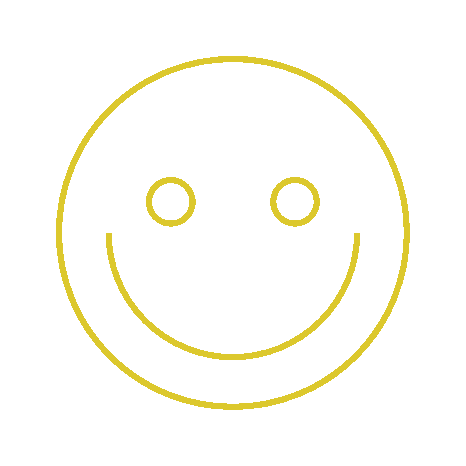
设计尺寸:750X750
←

